Jak wyłączyć kamerę na laptopie
 Wbudowana kamera to jeden z obowiązkowych atrybutów każdego laptopa. Wielu użytkowników wyłącza urządzenie jako niepotrzebne lub z innych powodów. Z tym zadaniem możesz sobie poradzić kilkoma prostymi i przystępnymi metodami.
Wbudowana kamera to jeden z obowiązkowych atrybutów każdego laptopa. Wielu użytkowników wyłącza urządzenie jako niepotrzebne lub z innych powodów. Z tym zadaniem możesz sobie poradzić kilkoma prostymi i przystępnymi metodami.
Treść artykułu
Konieczność odłączenia się
Główną cechą kamery wbudowanej w laptopie jest jej ciągła praca. Po uruchomieniu urządzenie jest gotowe do pracy w dowolnej wymaganej aplikacji lub programie. Przy dłuższym użytkowaniu element może ulec awarii, co prowadzi do zakupu i podłączenia urządzenia zewnętrznego.
W niektórych przypadkach użytkownicy wolą kamerę zewnętrzną zamiast wbudowanej. Dzieje się tak dzięki poprawie jakości obrazu. Po podłączeniu właściciel staje przed problemem braku połączenia. Dzieje się tak na skutek zablokowania systemu. Laptop przerywa sygnał, bo wbudowany sprzęt jest priorytetem dla systemu. Kamerę zewnętrzną można podłączyć dopiero po odłączeniu kamery wbudowanej.
W przypadku niektórych użytkowników wyłączenie jest obowiązkowe. Wynika to z osobistej niechęci do regularnego bycia pod jej bronią.
Odniesienie! Producenci oferują również specjalne małe silikonowe osłony na aparat.
Jak wyłączyć kamerę w systemie Windows 7
Ten system operacyjny jest najpopularniejszy i najbardziej poszukiwany zarówno na laptopach, jak i komputerach osobistych. W systemie Windows 7 możesz wyłączyć kamerę bezpośrednio w menu. W takim przypadku sam sterownik zostaje wyłączony, co oznacza, że wbudowany element przestaje działać w poprzednim trybie.
Przede wszystkim musisz przejść do „Menedżera urządzeń”. W oknie, które zostanie otwarte, dostępna będzie lista sterowników urządzeń dostępnych na tym laptopie. Na proponowanej liście wybierz sekcję z urządzeniami wideo. Po kliknięciu otworzy się okno, w którym znajduje się jedna pozycja - kamera internetowa. Urządzenie można po prostu wyłączyć na wypadek późniejszego użycia lub usunięcia.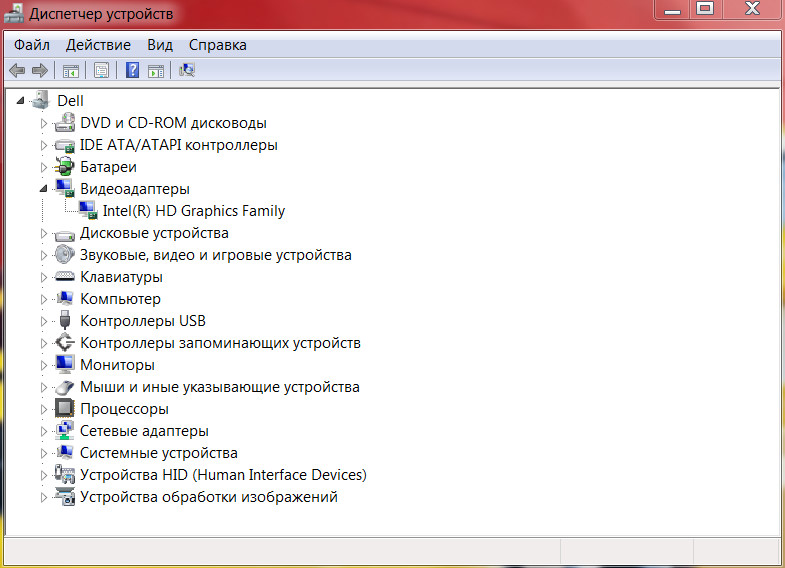
Jak wyłączyć kamerę na laptopie z systemem Windows 10
Ten system operacyjny staje się coraz bardziej popularny. Większość nowych modeli laptopów jest wydawana w oparciu o system Windows 10. Funkcje takich urządzeń różnią się pod wieloma względami od zwykłego systemu Windows 7. Proces zamykania jest bardziej uproszczony niż opisano powyżej.
Kliknięcie przycisku „Start” powoduje wywołanie elementu „Ustawienia systemu”. W ustawieniach musisz znaleźć sekcję „Prywatność”. W tej sekcji znajduje się okno „Kamera”. Po kliknięciu udostępnione zostanie okno z ogólnymi ustawieniami aplikacji. Aby dezaktywować urządzenie należy przesunąć suwak w przeciwnym kierunku. W ten sposób możesz wyłączyć kamerę na laptopie z systemem Windows 10.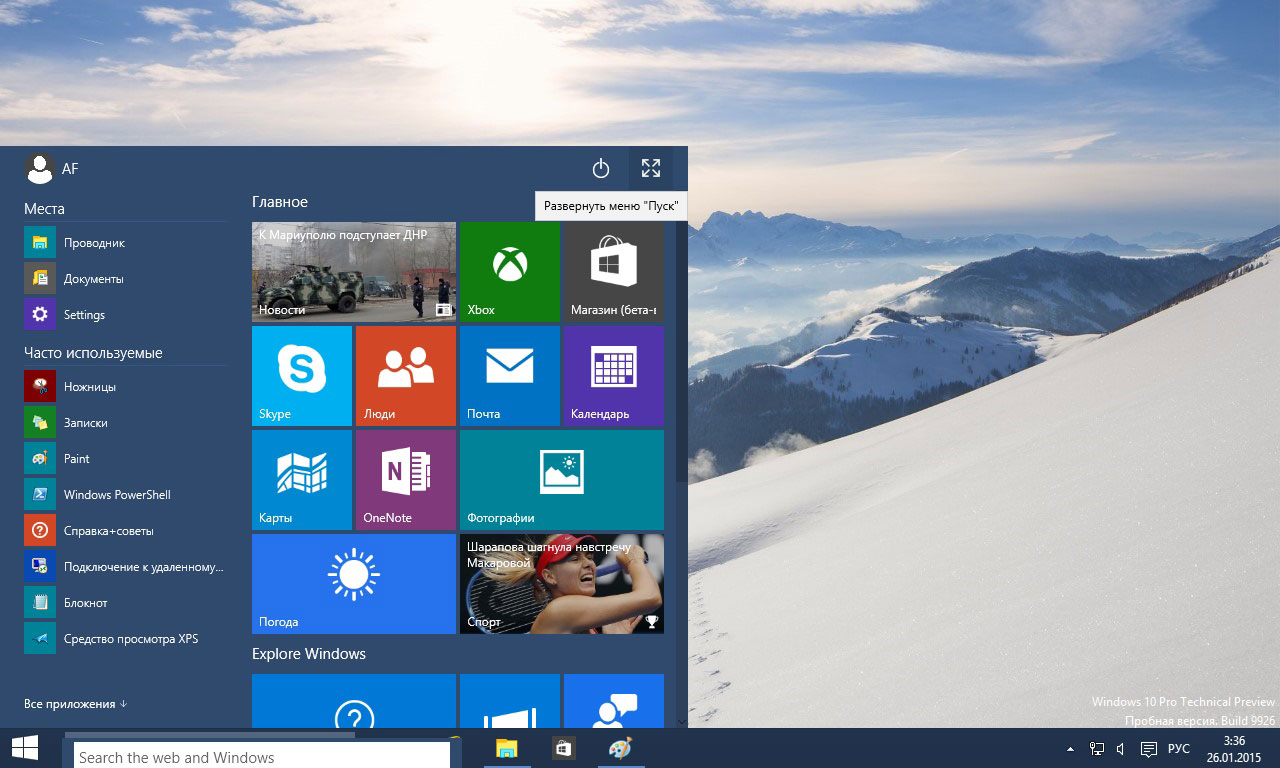
Odniesienie! Można go wyłączyć w taki sam sposób, jak na urządzeniach z systemem Windows 7.
Wyłączanie kamery poprzez BIOS
Tę opcję zatrzymania działania aparatu można nazwać najbardziej niezawodną. W przypadku innych metod zamykania możliwe jest ponowne uruchomienie sterownika, jeśli program jest zainfekowany wirusami.Po wyłączeniu przez BIOS możliwość ta jest całkowicie wyeliminowana.
Przede wszystkim należy wejść do BIOS-u. Aby to zrobić, podczas uruchamiania naciśnij klawisz Del. Znajduje się w dolnej linii klawiatury po prawej stronie.
Odniesienie! Do wejścia można użyć innego klucza. Po uruchomieniu urządzenia możesz znaleźć żądaną nazwę w rogu ekranu. Element określa sam producent.
Po zalogowaniu należy znaleźć sekcję Funkcje USB. Należy pamiętać, że nazwa samego folderu może ulec zmianie w zależności od wersji BIOS-u. Podczas wyszukiwania należy znaleźć folder konfiguracji urządzenia pokładowego i zalogować się.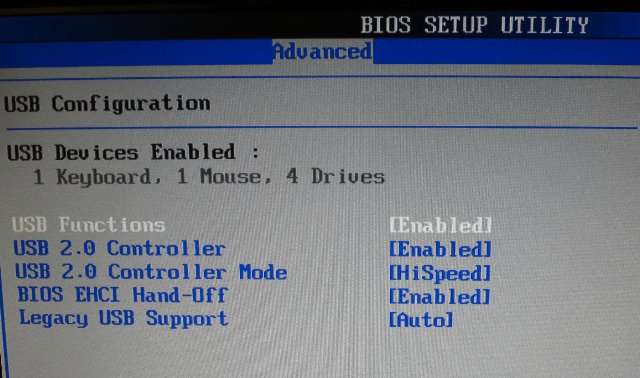
W folderze tym znajduje się sekcja Kamera pokładowa, która odpowiada za działanie kamery w urządzeniu. Suwak znajdujący się obok zostanie przesunięty do pozycji nieaktywnej. Aby zapewnić dokładne wyłączenie, należy zapisać nowe ustawienia. Wymaga to sąsiadującej karty z sekcją Zapisz i wyjdź. Podczas zapisywania program zostanie ponownie załadowany, a kamera zostanie wyłączona.
Ważny! Instrukcje te mogą się różnić w zależności od modelu. Podczas pracy zaleca się odnalezienie dokładnych etapów procesu na stronie internetowej producenta lub w dołączonej instrukcji obsługi.
Jak wyłączyć kamerę w systemie macOS
Produkty Apple cieszą się obecnie największą popularnością. Użytkownicy zwracają uwagę na wysoką jakość, szeroki zakres funkcji i stylowy wygląd smartfonów, MacBooków i tabletów. Sama kamera w tych urządzeniach nazywa się iSight i do jej wyłączenia wymagany jest specjalny skrypt.
Skrypt ten nosi nazwę isight Disabler i jest dostępny do pobrania w Internecie. Wpisując żądaną nazwę w wyszukiwarce, łatwo jest znaleźć wymagany program. Po pobraniu skrypt należy uruchomić. Po uruchomieniu otwiera się wyskakujące okienko z 2 przyciskami.Jeden przycisk odpowiada za włączenie i obsługę sprzętu, drugi za jego wyłączenie. Aby wyłączyć urządzenie, wybierz przycisk Wyłącz Isight.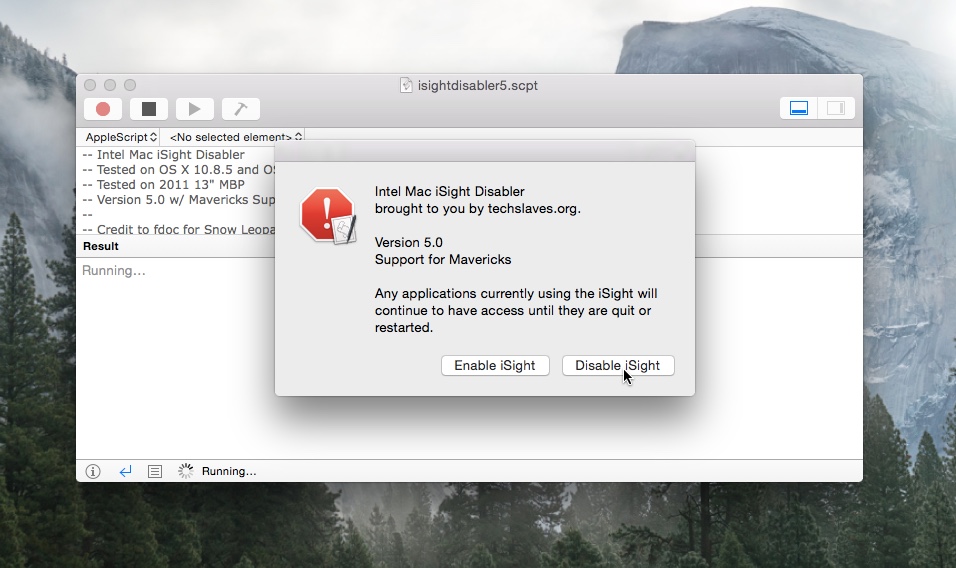
Uwaga! Jeśli zajdzie potrzeba włączenia, proces przebiega w ten sam sposób, gdy używasz innego klawisza w oknie.
Wyłączanie przez przeglądarkę
Wiele witryn uruchamia funkcje sprzętowe, gdy są używane. Możesz przeprowadzić proces wyłączania za pomocą ustawień samej przeglądarki.
Przykład zamknięcia przeglądarki Google Chrome:
- Menu otwiera się po kliknięciu trzech kropek w prawym górnym rogu.
- Wybierz element „Ustawienia”.
- Otworzy się sekcja „Zaawansowane”, która znajduje się w dolnej części okna.
- Następnie kliknij prawym przyciskiem myszy wiersz „Ustawienia treści”.
- Następnie kliknij wiersz „Aparat”.
- Następnie przesuń suwak w przeciwną stronę w sekcji „Uprawnienia dostępu”.
Procedurę przeprowadza się w podobny sposób w przeglądarkach Yandex i Opera.
Laptop ułatwia pracę z dokumentami, pomaga przeprowadzać transakcje finansowe i komfortowo spędzać wolny czas. Posiadanie aparatu pomaga w komunikacji wideo, nagrywaniu filmów i robieniu zdjęć. Wbudowany sprzęt nie zawsze jest wysokiej jakości, co prowadzi do zakupu urządzenia innej firmy. Aby poprawnie zainstalować kamerę zewnętrzną należy wyłączyć kamerę wbudowaną w laptopie.





